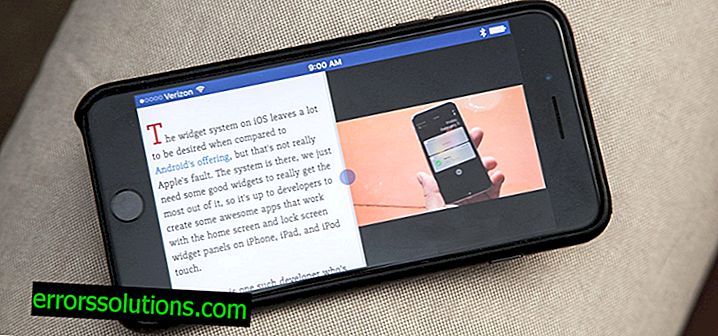RADS-feil: Kunne ikke koble til HTTP-serveren i League of Legends: løsningsmetoder
RADS-feil: Kunne ikke koble til HTTP-serveren er den mest forbannelsen for spillere i et så populært MOBA-prosjekt som League of Legends. Dette problemet har vært til stede i spillet i lang tid, du kan til og med trygt si at det handler om flere år.
En fin dag lanserer en potensiell LoL-spiller en spillklient, men i stedet vises en liten dialogboks foran seg med en RADS-feil: Kunne ikke koble til HTTP-serveren, som sier følgende informasjon:
Kunne ikke koble til HTTP-serveren. Sjekk om Internett-tilkoblingen din er slått på og at brannmuren ikke blokkerer tilgangen.
Basert på informasjonen i feilmeldingen kunne League of Legends-lanseringen ikke få tilgang til spillserveren til utviklerne for å laste ned den utgitte oppdateringen. Det skal også bemerkes at dette problemet nylig hovedsakelig er en hodepine for brukere av Windows 10.
OK, vi har identifisert problemet, så nå må vi takle løsningen. I denne artikkelen har vi satt sammen en liste over mange metoder som vil hjelpe deg å bli kvitt RADS-feilen: Kunne ikke koble til HTTP-serverfeilen og fortsette å spille rolig i League of Legends.
Reparer RADS-feil: Kunne ikke koble til HTTP-serveren

La oss begynne å prøve å fikse RADS-feilen: Kunne ikke koble til HTTP-serveren. I selve feilmeldingen kunne vi allerede tilby et par metoder, som vi definitivt vil indikere nedenfor.
Metode # 1 Start PCen på nytt
La oss starte med den enkleste metoden som har blitt brukt av alle databrukere i mer enn et tiår - omstart av PC-en. Det er riktig, vi anbefaler at du prøver å starte systemet på nytt, og deretter prøve igjen å starte League of Legends-lanseringen. Hvis feilen dukket opp på grunn av en enkelt feil i systemet, bør en enkel omstart øyeblikkelig fikse situasjonen.
Metode №2 Lukking av startprosessen i Oppgavebehandling
Noen brukere bemerker at RADS-feilen: Kunne ikke koble til HTTP-serverfeilen kan oppstå hvis League of Legends-lanseringsprosessen allerede er åpen på systemet ditt av en eller annen grunn. I så fall trenger du bare å åpne Task Manager og lukke den forstyrrende spillprosessen.
For å gjøre dette, høyreklikk på Start og velg "Task Manager" fra hurtigmenyen. Du kan også trykke på tastekombinasjonen Ctrl + Alt + Del, og deretter velge riktig element. Finn nå den løpende launcher-prosessen i listen over løpende prosesser og lukk den. Naturligvis vil dette bare fungere hvis det er denne ekstra prosessen med League of Legends-lanseringen i oppgavebehandleren.
Metode №3 Lansering av League of Legends-lanseringen på vegne av administratoren
Noen brukere hevder at i et forsøk på å omgå RADS-feilen: Kunne ikke koble til HTTP-serveren, hjalp dem en enkel lansering av League of Legends-lanseringen på vegne av administratoren. Høyreklikk på den utøvende filen til League of Legends-lanseringen og velg "Kjør som administrator." Kanskje kan du ved hjelp av forhøyede privilegier komme deg rundt feilen når du prøver å koble til spillets servere.
Metode # 4 Tømmer DNS-hurtigbufferen
Hvis League of Legends-lanseringen har problemer med å koble til serverne for å laste ned oppdateringen, kan vi råde deg til å tømme DNS-cachen. I lang tid ved bruk av Internett-tilkoblingen har det samlet seg et ganske stort antall IP-adresser i DNS-cachen din, som potensielt kan forårsake visse problemer, for eksempel RADS-feilen: Kan ikke koble til HTTP-feilen.
Så for å tømme DNS-cachen, må du først åpne ledeteksten. For å gjøre dette, høyreklikk på Start og velg "Command Prompt (Admin)". Så snart verktøyvinduet åpnes, skriver du kommandoen ipconfig / flushdns inn og trykker Enter. DNS-cachen din blir skyllet øyeblikkelig.
Start League of Legends-lanseringen igjen og prøv å oppdatere spillet for å se etter RADS-feilen: Kan ikke koble til HTTP-feilen. Hvis dette ikke hjelper, kan du prøve en annen metode som er relatert til DNS.
Metode №5 Endre DNS-serveradresser
En av de mest effektive metodene for å løse RADS-feilen: Kan ikke koble til HTTP-feilen er å endre adressene for DNS-serveren. Mange brukere indikerer at etter å ha brukt adressene gitt av Google, kunne de lett overvinne problemet og fortsette å glede seg over League of Legends.
Det er enkelt å angi adresser fra Googles offentlige DNS-servere. Først må du åpne datamaskinens innstillinger. Høyreklikk på Start og velg "Alternativer". Gå deretter til delen "Nettverk og Internett". Gå til fanen "Enternet". Finn lenken “Adapterinnstillinger” på innstillingssiden.
Ved å klikke på denne lenken, vil du se et klassisk vindu med tilgjengelige nettverkstilkoblinger. Finn internettforbindelsen din i den og dobbeltklikk på den med venstre museknapp. I tilstanden for tilkoblingen din, klikk på "Egenskaper" -knappen. Finn elementet "IP-versjon 4 (TCP / IPv4)" i listen over komponenter, og dobbeltklikk på det med venstre museknapp.
Så du kom til DNS-innstillingene. Merk av i ruten ved siden av "Bruk følgende DNS-serveradresser." Sett nå adressen til din foretrukne DNS-server til 8.8.8.8., og for alternativet - 8.8.4.4. Så snart du er ferdig med å angi DNS-serveradressene, lagrer du endringene og lukker alle åpne vinduer.
Prøv igjen å starte League of Legends-lanseringen og se etter RADS-feilen: Kunne ikke koble til HTTP-serveren. Et stort antall brukere klarte å kvitte seg med tilkoblingsfeilen ved å endre adressen til DNS-serveren. Du kan være en av dem.
Metode # 6 Redigering av vertsfilen
Hvis den forrige metoden var en av de mest effektive, er denne den mest effektive. I den må du legge inn vertsfilen, som inneholder en liste over domenenavn for oversettelsen til nettverksnoder, med et dusin viktige adresser som du ikke lenger vil ha problemer med å koble deg til League of Legends-servere for å laste ned oppdateringen.
Så for det første må du gå gjennom Windows Utforsker til katalogen C: \ Windows \ System32 \ drivere \ etc og finne der en fil som heter hosts . Åpne denne filen ved å bruke vanlig Notisblokk. Du vil se forklaringer og noen adresser foran deg. Finn den aller siste linjen i filen med symbolet #. Gå ned en linje med Enter og skriv inn følgende adresser i filen:
- 24.143.193.16 l3cdn.riotgames.com
- 64.202.189.170 pvp.net
- 50.57.198.72 support.leagueoflegends.com
- 66.151.54.140 beta.lol.riotgames.com
- 216.133.234.23 lq.na1.lol.riotgames.com
- 216.133.234.22 prod.na1.lol.riotgames.com
- 216.133.234.21 chat.na1.lol.riotgames.com
- 216.52.241.153 ll.leagueoflegends.com
- 23.21.255.17 //www.leagueoflegends.com
- 23.21.255.17 leagueoflegends.com
- 216.133.234.24 store.na1.lol.riotgames.com
- 216.137.47.27 landing.leagueoflegends.com
- 72.21.91.29 crl3.digicert.com
- 205.234.175.175 crl4.digicert.com
- 199.21.207.10 ocsp.digicert.com
- 209.170.105.162 a248.e.akamai.net
- 72.21.211.171 lol-promos.s3.amazonaws.com
- 216.52.241.195 plstore.na.lol.riotgames.com
Lagre endringene i filen og lukk den. Prøv igjen å logge deg på League of Legends for å se etter en RADS-feil: Kunne ikke koble til HTTP-serveren. Denne gangen skal feilen forsvinne. Imidlertid, hvis den er til stede, kan du prøve å utføre et par til tre metoder.
Metode 7: Deaktivering av antivirus og brannmur
Hvis du fremdeles ikke har klart å løse problemet, er det åpenbart at noe forhindrer det. For eksempel kan et antivirus eller en brannmur trygt blokkere en nettverkstilkobling av en eller annen merkelig grunn. For å sjekke dette, trenger du bare å stanse arbeidet deres under åpningen av League of Legends-lanseringen.
Hvis du vil ta en pause i Windows-brannmuren, klikker du på Windows + S- kombinasjonen og skriver "Windows-brannmuren" i søkefeltet. Velg resultatet som ser ut for å åpne brannmurinnstillingene. Klikk nå på koblingen "Aktiver og deaktiver Windows-brannmur". Merk av i ruten ved siden av koblingsalternativene for både offentlige og private nettverk.
Etter å ha deaktivert brannmuren på datamaskinen din, kan du prøve å logge på League of Legends og laste ned oppdateringen. Hvis det ikke er skift, er dette absolutt ikke Windows-brannmuren. Neste, prøv midlertidig å deaktivere antivirusprogrammet. Hvis deaktivering av RADS-feilen sin: Kunne ikke koble til HTTP-serverfeilen er løst, kan du prøve å legge spilloppskytteren til unntak. Hvis det ikke hjelper, kan du bytte til annen antivirusprogramvare.
Metode 8 installer League of Legends på nytt
Ja, vi nærmet oss likevel denne metoden. Hvis alle de tidligere forsøkene var forgjeves og feilen fortsatt hindrer deg i å delta i League of Legends normalt, hvorfor ikke bare prøve å installere den på nytt. Det er mulig at noen spillfiler ble skadet på grunn av en viss hendelse i Windows-systemet. Prøv å installere League of Legends på nytt og se etter RADS-feilen: Kunne ikke koble til HTTP-serverfeilen allerede i den nye kopien av spillet.
Metode # 9 Standard installasjonsregister
Dette er den siste metoden på listen vår. Det er klart at alt dette ikke hadde ønsket effekt på feilen, og derfor må vi bare prøve en metode - å installere spillet i standardkatalogen. Noen brukere hevder at etter å ha prøvd alt, ble de hjulpet av den vanlige reinstallasjonen av spillet, men i standardkatalogen, dvs. til systempartisjonen til operativsystemet.
Siden du ikke har noe valg igjen, hvorfor ikke prøve det, ikke sant? Fjern League of Legends, og sett den deretter til standardkatalogen. Håper da at RADS-feilen: Kunne ikke koble til HTTP-serverfeilen var knyttet spesielt til installasjonskatalogen.